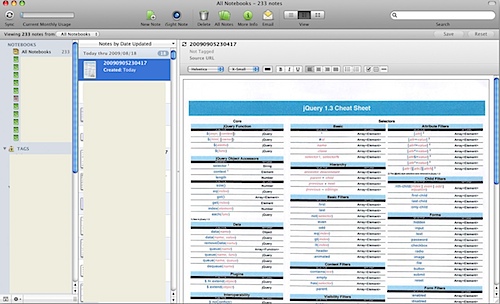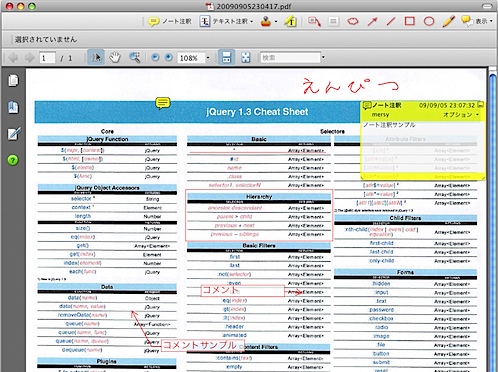ScanSnap&Evernote&PDFで新たなメモスタイルのご提案
みなさん、こんにちは、まーしーです
本日の検査で顔の麻痺もほぼ完治の確認がとれました。
でも最後も変な顔を撮られました。あれが流出したら婿に行けません。
さて、先日ScanSnapを買いました。
今回は予算も考えてエントリーモデルを。
色々教えてくれたGUCCIさん、ありがとうございます!!
S300M(エンハンス)製品情報 (Mac専用モデル) : 富士通
http://scansnap.fujitsu.com/jp/product/s300m/
打ち合わせとかで紙の資料をもらうことはまだまだありますよね。
紙の資料をがんがん取り込んでペーパーレス!というわけではないのですが、
取り込んでみて「これは買ってよかった!」と思い始めているので今日はその話とかも含めてしてみようかと思います。
ScanSnap到着&設置
▼サイズはこんな感じでした。梱包されてた段ボールはこれの倍以上ありました(笑

▼開封してみた

▼設置しました

と設置編はこんなかんじです。
ケーブルが多いのがちょっとうざったいですね。
USBも足りなくなりそうなのでハブかなんかを揃えないといけないかもです。
早速書類を取り込んでPDF化
取り込みは用紙をセットして スキャンのボタンを押せば一発です。
macだとピクチャの下に入ってくるようですね。
標準の設定でも全然問題は無いのですが、個人的にはEvernoteでメモをまとめる感じなので、そこにまとめるように設定しました。
「Scan Snap Manager>設定>アプリ選択」でアプリケーションの選択>EvernoteとやればOKなのですが、最初は表示されないはずです。
(今はEvernoteが追加されちゃってるので表示されてますが・・)
なので「アプリ選択>追加と削除」 と移動します。
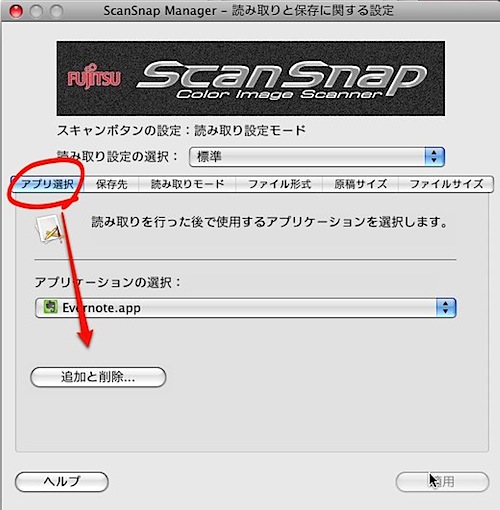
「追加と削除」をクリックしたら、「追加」をクリックして「アプリケーション>Evernote」を選択して追加すればOKです。
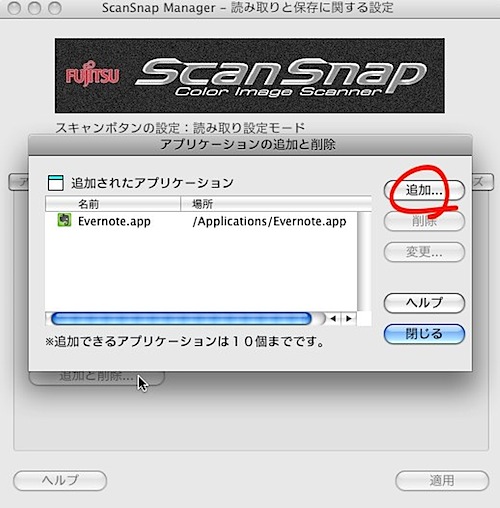
と、これでPDFがEvernoteに直接保存されるようになります。
こんな感じです(取り込んだファイル名は数字のみになるように変更してあります)
EvernoteからPDFを編集する
さて、PDFになったので直接編集してみましょう。
あ、当然ですがPDFを編集できる何かが必要です。 今回はAcrobatで編集を。
上記の画像の様にPDFのメモを開いておき、 右クリック>OpenでAcrobatが立ち上がります。
そのうえで保存するとEvernoteでもコメント等は見られます。
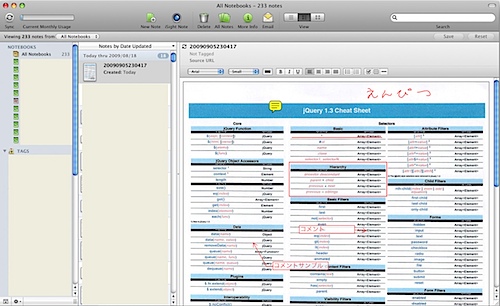
注釈ツールはEvernote上見れないようですが、これでPDFに直接メモを記述してしまってもOKですね。
PDFを編集はScanSnapの話というよりはEvernoteの話ですが、PDFをベースにしたメモのスタイルが確立できそうです。
(テキストボックスのフォントが明朝系なのをデフォルトでゴシック系に代えられないモノかと目下の悩みです)
今後の懸念事項としては、どんどんEvernoteにつっこんでいったらどのくらいを境に重くなるのかなぁ?というのが気になっています。
あとは取り込んだ資料をエイヤっと捨てられるかどうか?ですね。
とりあえず仮フォルダを作っておいて、一ヶ月たったらポイと捨ててしまおうと考えています。
あ、一応補足ですが、ペーパーレスがいい!とかいう話じゃないですよ。
出来る限り一元化をしたい、という話です。
コーディングするときにデザイン画像は一旦出力しますし、ファイルリストとかの一覧リストは紙にして持っておきますしね。
紙の方がまだまだ見やすいのは事実です。
このScanSnapの導入でどこまで自分のスタイルがかわるかワクワクして仕方ありません。
ワクワクした結果をまたjournalでご紹介できれば良いな、と思っています!!
参考までに
ScanSnapやEvernoteの話だとご存じかとは思いますがLifehacking.jp<http://lifehacking.jp/ >や
あたりも参考になりますね。興味のあるかたは一読されてみてはいかがでしょうか?